广东省医用耗材挂网交易系统企业用户手册
医用耗材报价流程操作手册
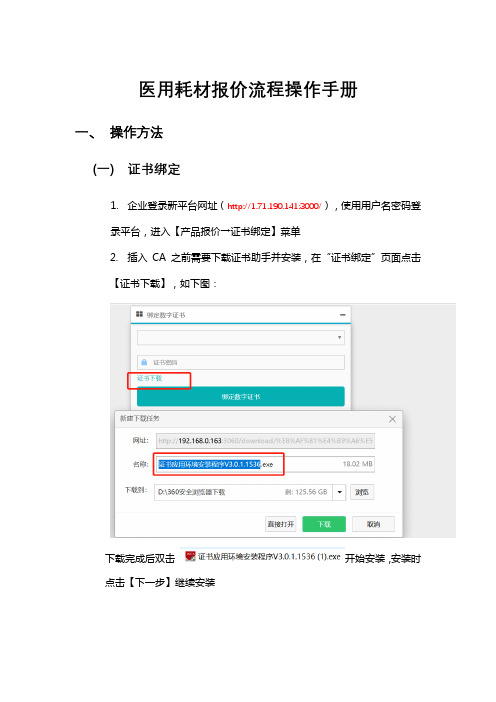
医用耗材报价流程操作手册一、操作方法(一)证书绑定1.企业登录新平台网址(http://1.71.190.141:3000/),使用用户名密码登录平台,进入【产品报价→证书绑定】菜单2.插入CA之前需要下载证书助手并安装,在“证书绑定”页面点击【证书下载】,如下图:下载完成后双击开始安装,安装时点击【下一步】继续安装按照“证书应用环境安装向导”步骤安装,完成后即可绑定CA。
3.将CA证书key插入电脑USB接口4.在密码框中输入证书密码并点击【绑定数字证书】按钮完成绑定,如下图所示:5.若出现如下图提示,则说明证书名称与平台登录用户名称一致,届时可正常进行报价6.反之,若提示如下图所示,则说明证书名称与平台登录用户名称不一致,将不可进行报价相关操作,需向省药械集中招标采购中心提交说明材料申请更名。
(二)产品目录报价代表品选择报价开始后,企业先打开【产品报价→产品目录报价代表品选择】页面,在此页面企业可以看到本企业已申报的所有产品目录。
企业需在每个目录下选择代表品,点击页面【选择代表产品】按钮,然后在打开的“产品列表”页面选择一个产品作为代表品。
如果更换代表品,需先取消选择,然后再选择其他产品。
备注:医用胶片:代表品中选后,企业申报的其他注册证产品以代表品的中选价格挂网。
吻合器:代表品中选后,企业申报的其他注册证产品以代表品的中选价格挂网。
补片:代表品中选后,企业申报的其他规格产品以代表品的中选价格挂网。
(三)产品报价选定好代表品后,企业打开【产品报价→产品报价】页面,在此页面企业可以看到本企业已选择的所有代表品。
企业可以选择所要报价的产品进行报价,点击该产品后方的【报价】按钮,插入CA(注:插入CA前请下载证书助手并安装),填写证书密码(注:如果连续10次输入错误密码,证书将被锁定,需联系CA厂商进行解锁,请谨慎操作)和产品价格后,点击【报价并加密】按钮即可将加密后的报价提交申报,如下二图所示。
(完整版)医用耗材医疗机构系统操作手册

1.合同管理1.1合同管理报价环节在合同管理列表页面,点击【发起合同】按钮进入页面,没有报价的商品需要先对其进行报价,有价格的商品可以直接发起合同。
选择要报价的商品,点击【报价】进入报价页面,如下图所示:填写采购数量、有效期和报价之后,点击【保存】按钮即生成合同,合同存在于合同管理列表,如下图所示:鼠标悬停在该合同上,左上角即可显示出编辑、签章、删除、查看的操作,点击【签章】对合同进行电子签章(对指定用户进行绑定及绑定key的操作见【用户管理】模块),签章后的效果图如下所示,签章之后就发送到报名企业进行议价。
报名企业议价签章后,发回医院进行议价,如图中第三条数据所示,可以很清晰的看到报名企业的建议价(显示的绿色数字)。
点击【议价】按钮,进入合同对建议价进行盖章或者拒绝操作,如下图所示:1.2廉洁合同列表廉洁合同功能主要是医院、报名企业、配送企业签订廉洁供销合同。
点击合同管理菜单下的廉洁合同列表,选择需要签合同的企业进行签章。
签章:点击签章按钮,进行签章2.采购管理采购管理模块主要是医院进行制作采购单,审核采购单,订单处理,退货处理等操作。
2.1制作采购计划制作采购单:医院在可采购供应目录中选择需要采购的产品,加入采购单,制作成采购单发送给企业点击采购管理菜单下的,制作采购单菜单在弹出的页面,点击制作采购单按钮进入可采购供应目录页面,查询:输入所要查询的条件,点击查询按输入的查询条件,查询出所要查询的结果勾选需要采购的产品,选择配送企业、库房、输入采购数量点击加入采购单按钮提示采购单操作成功刚才加入采购单的产品显示在采购供应目录上方点击制单完成按钮,跳转到采购单明细页面。
该页面显示采购单编号、采购金额、采购单状态等信息。
采购单明细页面可对采购单进行增加商品、删除商品、设置急需、取消急需、保存采购单、送审、返回等操作。
增加商品:点击增加商品按钮,返回采购供应目录页面,勾选要增加的商品,选择配送企业,选择库房,输入采购数量,点击加入采购单删除商品:勾选所要删除的产品,点击删除商品按钮在弹出的页面,点击确定,删除成功;点击取消,取消删除操作设置急需:勾选所要设置急需的产品,点击设置急需的按钮在弹出的页面,提示设置成功,产品序号处显示急需标识取消急需:勾选所要取消急需的产品,点击取消急需的按钮在弹出的页面,提示设置成功,产品序号处急需标识消失保存采购单:对需要编辑、修改的产品信息进行编辑,点击保存采购单提示采购单操作成功,采购单保存成功2.2订单处理该模块主要提供对订单进行查看、到货处理等操作。
广东省医用耗材系统操作手册
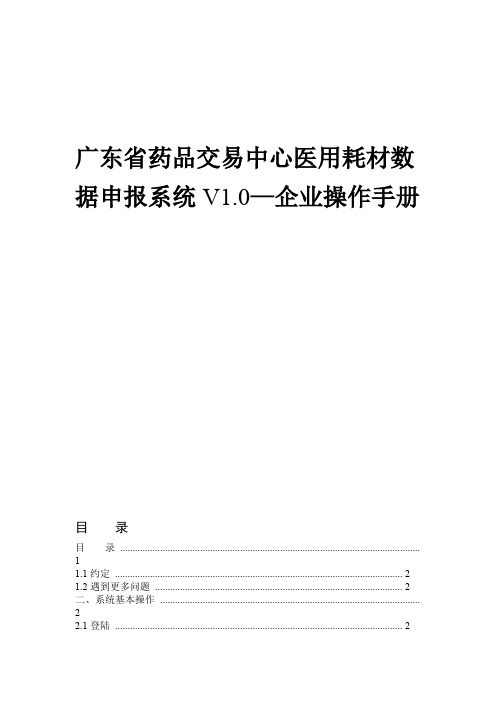
广东省药品交易中心医用耗材数据申报系统V1.0—企业操作手册目录目录 (1)1.1约定 (2)1.2遇到更多问题 (2)二、系统基本操作 (2)2.1登陆 (2)2.2退出 (4)三、公告 (4)3.1公告通知 (4)四、基本信息 (5)4.1企业基本信息维护 (5)4.2用户基本信息 (5)4.3密码修改 (6)五、器械管理 (7)5.1维护生产企业 (7)5.2管理企业资质 (12)5.3注册证管理 (14)5.4产品管理 (19)5.5产品资质管理 (23)1一、如何使用手册1.1约定本系统所有列表信息均可进行条件查询、翻页、设置每页显示数量等操作。
点击本系统所有列表的可链接表头,均可按其相应信息重新排列顺序。
本系统主窗口状态栏,列出当前项目信息。
1.2遇到更多问题在您使用本系统过程中遇到问题,我们建议您首先查阅本手册,本手册可以帮助您解决遇到的大部分问题。
如果通过查询本手册,您的问题依然没有得到有效解决,您可以通过在线客服或者电话联系我们的专业技术支持人员。
二、系统基本操作图2.1.1企业端登陆页2.1登陆路径:V1.0或者网络地址。
广东省药品交易中心医用耗材数据申报系统功能说明:登录到V1.0。
广东省药品交易中心医用耗材数据申报系统操作步骤:1.打开浏览器(建议搜狗、ie9以上、谷歌浏览器),输入系统网络地址。
在(图2.1.1)所示的页面中输入用户名、密码,点击【登录】按钮。
如果用户名、密码通过验证,则进入系统。
如果用户名、密码错误,则在登陆输入框之前显示出(图2.1.2)提示信息,点击【确定】后可重新输入用户名、密码登录系统。
2图2.1.2 登录错误提示信息如果用户账号被禁用了,则在登陆输入框之前显示出(图2.1.3)提示信息,请联系客服人员。
图2.1.3 登录账号被禁用提示信息登录成功,进入系统操作界面,登陆网站可看到基本信息、器械管理菜单(图2.1.4)。
企业用户可选择相应菜单点击按钮,进入具体工作页面。
广东省第三方药品电子交易平台关于实施医用耗材挂网采购的公告
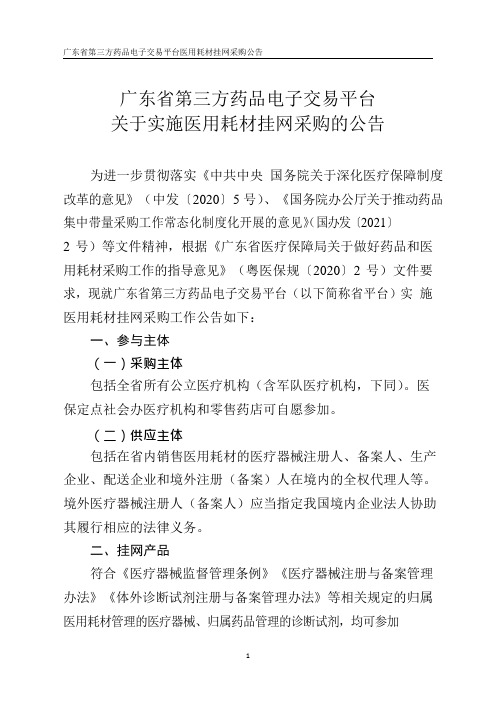
广东省第三方药品电子交易平台关于实施医用耗材挂网采购的公告为进一步贯彻落实《中共中央国务院关于深化医疗保障制度改革的意见》(中发〔2020〕5 号)、《国务院办公厅关于推动药品集中带量采购工作常态化制度化开展的意见》(国办发〔2021〕2 号)等文件精神,根据《广东省医疗保障局关于做好药品和医用耗材采购工作的指导意见》(粤医保规〔2020〕2 号)文件要求,现就广东省第三方药品电子交易平台(以下简称省平台)实施医用耗材挂网采购工作公告如下:一、参与主体(一)采购主体包括全省所有公立医疗机构(含军队医疗机构,下同)。
医保定点社会办医疗机构和零售药店可自愿参加。
(二)供应主体包括在省内销售医用耗材的医疗器械注册人、备案人、生产企业、配送企业和境外注册(备案)人在境内的全权代理人等。
境外医疗器械注册人(备案人)应当指定我国境内企业法人协助其履行相应的法律义务。
二、挂网产品符合《医疗器械监督管理条例》《医疗器械注册与备案管理办法》《体外诊断试剂注册与备案管理办法》等相关规定的归属医用耗材管理的医疗器械、归属药品管理的诊断试剂,均可参加省平台挂网采购,报名程序及要求详见省平台(医用耗材交易-办事指南/资料下载。
三、采购方式省平台医用耗材采购方式分为直接挂网采购、议价挂网采购和自主采购三种方式。
(一)直接挂网采购1.品种范围:(1)国家和广东省级集中带量采购中选的医用耗材。
(2)国家和省要求直接挂网的其他医用耗材。
2.挂网价格:国家和广东省级集中带量采购中选的医用耗材的挂网价格按照相关采购文件规定执行。
国家和省要求直接挂网的其他医用耗材挂网价格按相关规定执行。
(二)议价挂网采购1.品种范围:直接挂网采购范围外的医用耗材,纳入议价挂网采购范围:(1)国家、省级医用耗材集中带量采购文件明确可挂网的非中选的医用耗材;(2)其他医用耗材。
2.挂网价格:(1)国家、省级医用耗材集中带量采购文件明确可挂网的非中选医用耗材的挂网价格按照相关采购文件规定执行。
(完整版)医用耗材医疗机构系统操作手册

1.合同管理1.1合同管理报价环节在合同管理列表页面,点击【发起合同】按钮进入页面,没有报价的商品需要先对其进行报价,有价格的商品可以直接发起合同。
选择要报价的商品,点击【报价】进入报价页面,如下图所示:填写采购数量、有效期和报价之后,点击【保存】按钮即生成合同,合同存在于合同管理列表,如下图所示:鼠标悬停在该合同上,左上角即可显示出编辑、签章、删除、查看的操作,点击【签章】对合同进行电子签章(对指定用户进行绑定及绑定key的操作见【用户管理】模块),签章后的效果图如下所示,签章之后就发送到报名企业进行议价。
报名企业议价签章后,发回医院进行议价,如图中第三条数据所示,可以很清晰的看到报名企业的建议价(显示的绿色数字)。
点击【议价】按钮,进入合同对建议价进行盖章或者拒绝操作,如下图所示:1.2廉洁合同列表廉洁合同功能主要是医院、报名企业、配送企业签订廉洁供销合同。
点击合同管理菜单下的廉洁合同列表,选择需要签合同的企业进行签章。
签章:点击签章按钮,进行签章2.采购管理采购管理模块主要是医院进行制作采购单,审核采购单,订单处理,退货处理等操作。
2.1制作采购计划制作采购单:医院在可采购供应目录中选择需要采购的产品,加入采购单,制作成采购单发送给企业点击采购管理菜单下的,制作采购单菜单在弹出的页面,点击制作采购单按钮进入可采购供应目录页面,查询:输入所要查询的条件,点击查询按输入的查询条件,查询出所要查询的结果勾选需要采购的产品,选择配送企业、库房、输入采购数量点击加入采购单按钮提示采购单操作成功刚才加入采购单的产品显示在采购供应目录上方点击制单完成按钮,跳转到采购单明细页面。
该页面显示采购单编号、采购金额、采购单状态等信息。
采购单明细页面可对采购单进行增加商品、删除商品、设置急需、取消急需、保存采购单、送审、返回等操作。
增加商品:点击增加商品按钮,返回采购供应目录页面,勾选要增加的商品,选择配送企业,选择库房,输入采购数量,点击加入采购单删除商品:勾选所要删除的产品,点击删除商品按钮在弹出的页面,点击确定,删除成功;点击取消,取消删除操作设置急需:勾选所要设置急需的产品,点击设置急需的按钮在弹出的页面,提示设置成功,产品序号处显示急需标识取消急需:勾选所要取消急需的产品,点击取消急需的按钮在弹出的页面,提示设置成功,产品序号处急需标识消失保存采购单:对需要编辑、修改的产品信息进行编辑,点击保存采购单提示采购单操作成功,采购单保存成功2.2订单处理该模块主要提供对订单进行查看、到货处理等操作。
药械采购医疗机构交易系统操作手册

医疗机构交易系统操作手册一、整体流程介绍系统的交易步骤:1、生产企业发起建立配送关系2、配送企业确认配送关系3、医疗机构勾选采购目录,设置采购目录的配送企业4、医疗机构制定采购单5、配送企业确认配送订单6、医疗机构收货入库交易流程结束二、医疗机构勾选采购目录,设置配送企业2.1、勾选采购目录医疗机构在菜单【采购目录管理】 【勾选采购目录】下进行勾选目录。
如图(1)图(1)点击图(1)中的二级菜单【勾选采购目录】,医疗机构可以依据查询条件找到需要采购的产品信息,将其勾选到医院的目录内。
如图(2)所示:图(2)按照图(2)中的顺序操作,即可讲目录加入到医疗机构目录中,加入成功后入图(3)所示:图(3)2.2、设置配送企业医疗机构在菜单【采购目录管理】 【维护采购目录】下进行设置配送企业。
如图(4)图(4)点击图(4)页面中的二级菜单【维护采购目录】,医疗机构可以依据查询条件找到需要设置配送企业的产品信息,如图(5)所示:图(5)按照图(5)中箭头的操作顺序,点击需要设置配送企业的产品所在行上的“+”设置配送企业,如图(6)所示:图(6)按照图(6)中箭头的顺序操作,即可设置当前弹窗上的产品由什么企业给医疗机构配送。
设置配送企业成功后如图(7)所示:注:如果当前页面列表中无配送企业,请联系产品生产企业是否在医疗机构所属区域有建立好了的配送关系。
图(7)图(7)箭头所指向的内容表示配送企业已经设置好。
医疗机构若需要修改配送企业则点击图(7)箭头指向的图标,即可进行修改。
三、医疗机构制定采购单医疗机构在菜单【采购管理】 【新建采购单】下进行新建采购单。
如图(8)图(8)点击图(8)中的二级菜单【新建采购单】,则会由四种采购方式,如图(9)所示:图(9)图(9)中的四种采购方式的流程分别如下:3.1、备货采购备货采购流程:医疗机构新建采购单→配送企业确认订单→配送企业配送→医疗机构收货→结束。
点击图(9)中的“备货采购”中的【进入】,如图(10)所示:图(10)图(10)中医疗机构可对设置订单的配送地址,联系方式和订单备注等信息。
医用耗材网上交易平台操作手册
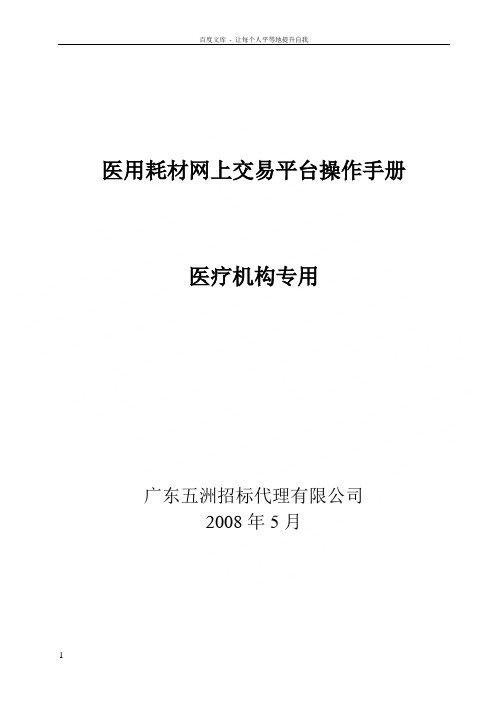
用户在领取用户名及密码后应立即登录系统,进行修改密码操作,保证信息安全性。 密码修改方法见第三章第理
9
订单列表
列出了已发送订单及已发送订单后的所有完结与未完结的采购单。
10 退 货
退货单列表 列出了本医院制作的全部退货单。
11 单 制作退货单 提供制作退货单。
管
12 理 退货子单列13
采购情况报表 采购情况报表页面显示了该采购方全部九、 退出系统 .......................................................................................................................................医用耗材网上交易平台操作手册 医疗机构专用
广东五洲招标代理有限公司目录
第一章 采购系统简介 .............................................................................
3
一、 二、 三、
概述.............................................................................................................................................................. 3 采购方用户采购系统功能简介 .................................................................................................................. 4 系统对软件、硬件方面要求 ...................................................................................................................... 5
广东省医用耗材系统操作手册

广东省药品交易中心医用耗材数据申报系统V1.0—企业操作手册目录目录 (1)1.1约定 (2)1.2遇到更多问题 (2)二、系统基本操作 (2)2.1登陆 (2)2.2退出 (4)三、公告 (4)3.1公告通知 (4)四、基本信息 (5)4.1企业基本信息维护 (5)4.2用户基本信息 (6)4.3密码修改 (6)五、器械管理 (7)5.1维护生产企业 (7)5.2管理企业资质 (12)5.3注册证管理 (14)5.4产品管理 (19)5.5产品资质管理 (22)一、如何使用手册1.1约定本系统所有列表信息均可进行条件查询、翻页、设置每页显示数量等操作。
点击本系统所有列表的可链接表头,均可按其相应信息重新排列顺序。
本系统主窗口状态栏,列出当前项目信息。
1.2遇到更多问题在您使用本系统过程中遇到问题,我们建议您首先查阅本手册,本手册可以帮助您解决遇到的大部分问题。
如果通过查询本手册,您的问题依然没有得到有效解决,您可以通过在线客服或者电话联系我们的专业技术支持人员。
二、系统基本操作图2.1.1企业端登陆页2.1登陆路径:广东省药品交易中心医用耗材数据申报系统V1.0或者网络地址。
功能说明:登录到广东省药品交易中心医用耗材数据申报系统V1.0。
操作步骤:1.打开浏览器(建议搜狗、ie9以上、谷歌浏览器),输入系统网络地址。
在(图2.1.1)所示的页面中输入用户名、密码,点击【登录】按钮。
如果用户名、密码通过验证,则进入系统。
如果用户名、密码错误,则在登陆输入框之前显示出(图2.1.2)提示信息,点击【确定】后可重新输入用户名、密码登录系统。
图2.1.2 登录错误提示信息如果用户账号被禁用了,则在登陆输入框之前显示出(图2.1.3)提示信息,请联系客服人员。
图2.1.3 登录账号被禁用提示信息登录成功,进入系统操作界面,登陆网站可看到基本信息、器械管理菜单(图2.1.4)。
企业用户可选择相应菜单点击按钮,进入具体工作页面。
药品交易直接挂网操作指引医疗机构

药品交易直接挂网操作指引(医疗机构)2018年10月目录第一章关于这本手册........................................................................................错误!未定义书签。
第二章使用须知................................................................................................错误!未定义书签。
第三章登录与退出系统....................................................................................错误!未定义书签。
3.1用户登录与退出.................................................................................错误!未定义书签。
第四章商品管理................................................................................................错误!未定义书签。
4.1商品列表.............................................................................................错误!未定义书签。
第五章合同管理................................................................................................错误!未定义书签。
5.1合同申报..............................................................................................错误!未定义书签。
广东医疗卫生机构医用耗材交易办法
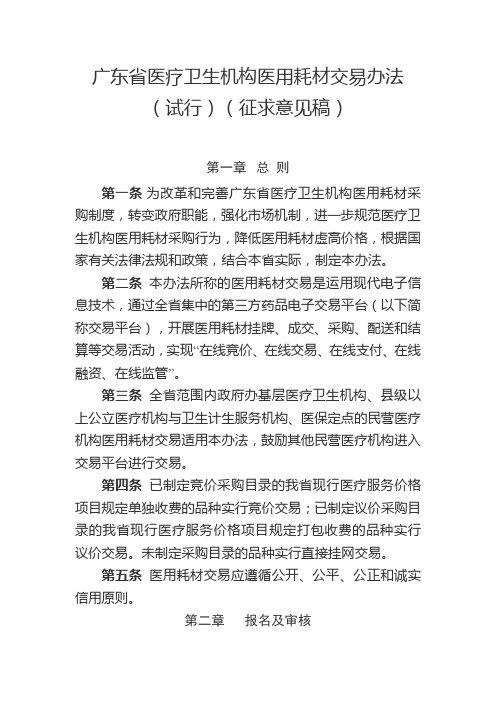
广东省医疗卫生机构医用耗材交易办法(试行)(征求意见稿)第一章总则第一条为改革和完善广东省医疗卫生机构医用耗材采购制度,转变政府职能,强化市场机制,进一步规范医疗卫生机构医用耗材采购行为,降低医用耗材虚高价格,根据国家有关法律法规和政策,结合本省实际,制定本办法。
第二条本办法所称的医用耗材交易是运用现代电子信息技术,通过全省集中的第三方药品电子交易平台(以下简称交易平台),开展医用耗材挂牌、成交、采购、配送和结算等交易活动,实现“在线竞价、在线交易、在线支付、在线融资、在线监管”。
第三条全省范围内政府办基层医疗卫生机构、县级以上公立医疗机构与卫生计生服务机构、医保定点的民营医疗机构医用耗材交易适用本办法,鼓励其他民营医疗机构进入交易平台进行交易。
第四条已制定竞价采购目录的我省现行医疗服务价格项目规定单独收费的品种实行竞价交易;已制定议价采购目录的我省现行医疗服务价格项目规定打包收费的品种实行议价交易。
未制定采购目录的品种实行直接挂网交易。
第五条医用耗材交易应遵循公开、公平、公正和诚实信用原则。
第二章报名及审核第六条实行生产企业直接报名。
医用耗材生产企业设立的仅销售本公司产品的商业公司、境外产品国内总代理可视同生产企业。
第七条生产企业报名应符合下列条件:(一)依法取得《医疗器械生产(企业)许可证》(或第一类医疗器械生产备案凭证)和《营业执照》。
生产企业设立的仅销售本公司产品的商业公司、进口医用耗材全国总代理须依法取得《医疗器械经营(企业)许可证》(或第二类医疗器械经营备案凭证)及《营业执照》。
取得国药准字号的检验试剂生产企业须依法取得《药品生产许可证》和《GMP认证证书》,参加广东省医用耗材交易。
归属消毒产品管理的消毒剂及消毒器械生产企业须依法取得《消毒产品生产企业卫生许可证》及《营业执照》。
(二)企业或其生产的品种未被列入广东省医疗卫生机构医用耗材非诚信交易名单。
第八条凡符合规定的品种均可随时报名。
广东省医用耗材挂网交易系统企业用户手册

医用耗材挂网交易系统企业用户手册V1。
0目录目录 (2)一、如何使用手册 (3)1.1约定 (3)1。
2遇到更多问题 (3)二、系统基本操作 (3)2.2登录 (3)2.3退出 (5)三、基本信息 (6)3.1企业用户管理 (6)3.2企业基本信息 (6)3。
3用户基本信息 (7)3.4查看企业信息 (8)3.5企业信息修改 (9)3.6用户密码修改 (10)四、器械管理 (11)4。
1维护生产企业 (11)4。
2企业资质管理 (16)4.3注册证管理 (18)4.4产品管理 (22)4.5产品资质管理 (24)4。
6自定义分类 (28)五、交易管理 (31)5.1合同管理 (31)5。
2廉洁合同 (34)5。
3订单查看 (35)5.4退货查看 (36)5.5选择配送 (37)六、交易统计 (39)6。
1配送商统计 (39)6。
2交易商品统计 (40)一、如何使用手册1。
1约定本系统所有列表信息均可进行条件查询、翻页、设置每页显示数量等操作。
点击本系统所有列表的可链接表头,均可按其相应信息重新排列顺序。
本系统主窗口状态栏,列出当前项目信息。
1.2遇到更多问题在您使用本系统过程中遇到问题,我们强烈建议您首先查阅本手册,本手册可以帮助您解决遇到的大部分问题。
如果通过查询本手册,您的问题依然没有得到有效解决,您可以通过电话或者通过电子邮件联系我们的专业技术支持人员。
二、系统基本操作2。
2登录路径:企业数据管理平台IP或者网络地址。
功能说明:登录到企业数据管理平台。
操作步骤:1.打开浏览器,输入企业数据管理平台网络地址.在(图2.1。
1)所示的页面中输入用户名、密码,点击【登录】按钮。
如果用户名、密码通过验证,则进入企业数据管理平台.图2。
2.1 登录页面如果用户名、密码错误,则在登陆输入框之前显示出(图2.2。
2)提示信息,重新输入用户名、密码登录系统.图2。
2。
2 登录账号或密码错误提示信息如果用户账号被禁用了,请联系管理员.登录成功,进入企业数据管理平台操作界面,在中心端审核通过之后,登陆网站可看到基本信息、器械管理、交易管理、交易统计菜单。
所医疗器械电子挂牌交易系统卖方会员交易操作手册

所医疗器械电子挂牌交易系统卖方会员交易操作手册重庆药品交易所医疗器械电子挂牌交易系统卖方会员交易操作手册目录一、产品治理功能 (4)增补列表 (4)注册证增录 (5)产品治理 (6)产品列表 (11)审核结果列表 (15)变更列表 (17)调整挂牌价 (19)产品挂牌 (21)产品线治理 (22)二、交易操作 (25)(一)配送协议治理 (25)新建配送协议 (25)产品线治理 (26)发送/撤销配送协议 (29)配送协议变更申请 (30)全覆盖明细检查 (31)响应协议变更 (32)协议撤销 (33)(二)合同治理 (34)合同签订 (34)合同解除申请 (36)合同解除同意 (37)到期解除 (39)器械合同产品明细 (41)一、产品治理功能增补列表业务介绍用列表的方式将所有的注册证增补记录显示出来,并能够对注册证增补进行操作。
操作流程1、展开“医疗器械治理>> 注册证增补治理”名目点击“增补列表”进入增补列表。
如图2、依照产品名称(注册证名称)查询,输入查询条件点击“查询”如图3、依照注册证号查询,输入查询条件点击“查询”如图4、依照生产企业查询,输入查询条件点击“查询”如图5、注册证申报点击“申报”。
如图点击“确定”按钮申报成功,等待审核。
注册证增录业务介绍注册证增补录入。
1、展开“医疗器械治理》注册证增补治理”名目点击“注册证增录”进入注册证增录页面如图注:1)、产品名称(注册证名称)、生产企业、注册证号/药品批准文号、产品类型、注册证有效期、为必填项2)、如注册证查询官方网址没有,请在递交纸质资料勾选无官方网址查询资料(药监局证明资料)3)、点击“注册证增录“储存信息并跳转到增补列表页面,并提示4)、点击“储存&新增下一个”储存信息并保留添加页面能够连续添加。
5)、在产品录入时,无法找到的产品注册证才需进行注册证增补。
2、点击“增补列表”进入增补列表,点击“申报”。
- 1、下载文档前请自行甄别文档内容的完整性,平台不提供额外的编辑、内容补充、找答案等附加服务。
- 2、"仅部分预览"的文档,不可在线预览部分如存在完整性等问题,可反馈申请退款(可完整预览的文档不适用该条件!)。
- 3、如文档侵犯您的权益,请联系客服反馈,我们会尽快为您处理(人工客服工作时间:9:00-18:30)。
医用耗材挂网交易系统企业用户手册V1.0目录目录 (2)一、如何使用手册 (3)1.1约定 (3)1.2遇到更多问题 (3)二、系统基本操作 (3)2.2登录 (3)2.3退出 (5)三、基本信息 (6)3.1企业用户管理 (6)3.2企业基本信息 (6)3.3用户基本信息 (7)3.4查看企业信息 (8)3.5企业信息修改 (9)3.6用户密码修改 (10)四、器械管理 (11)4.1维护生产企业 (11)4.2企业资质管理 (16)4.3注册证管理 (18)4.4产品管理 (22)4.5产品资质管理 (24)4.6自定义分类 (28)五、交易管理 (31)5.1合同管理 (31)5.2廉洁合同 (34)5.3订单查看 (35)5.4退货查看 (36)5.5选择配送 (37)六、交易统计 (39)6.1配送商统计 (39)6.2交易商品统计 (40)一、如何使用手册1.1约定本系统所有列表信息均可进行条件查询、翻页、设置每页显示数量等操作。
点击本系统所有列表的可链接表头,均可按其相应信息重新排列顺序。
本系统主窗口状态栏,列出当前项目信息。
1.2遇到更多问题在您使用本系统过程中遇到问题,我们强烈建议您首先查阅本手册,本手册可以帮助您解决遇到的大部分问题。
如果通过查询本手册,您的问题依然没有得到有效解决,您可以通过电话或者通过电子邮件联系我们的专业技术支持人员。
二、系统基本操作2.2登录路径:企业数据管理平台IP或者网络地址。
功能说明:登录到企业数据管理平台。
操作步骤:1.打开浏览器,输入企业数据管理平台网络地址。
在(图2.1.1)所示的页面中输入用户名、密码,点击【登录】按钮。
如果用户名、密码通过验证,则进入企业数据管理平台。
图2.2.1 登录页面如果用户名、密码错误,则在登陆输入框之前显示出(图2.2.2)提示信息,重新输入用户名、密码登录系统。
图2.2.2 登录账号或密码错误提示信息如果用户账号被禁用了,请联系管理员。
登录成功,进入企业数据管理平台操作界面,在中心端审核通过之后,登陆网站可看到基本信息、器械管理、交易管理、交易统计菜单。
企业用户可选择相应菜单点击按钮,进入具体工作页面。
图2.2.3 基本信息图2.2.4 器械管理图2.2.5 交易管理图2.2.6 交易统计2.3退出路径:企业数据管理平台页面的导航条的右上方(图2.3.1)。
功能说明:退出系统重新登录。
操作步骤:点击【注销登录】链接,返回登录初始页面。
图2.3.1 退出系统三、基本信息3.1企业用户管理路径:网站菜单【基本信息】下的【企业用户管理】。
功能说明:企业管理员通过此功能维护企业用户,普通用户没有此功能。
操作流程如下:在【基本信息】菜单下选择【企业用户管理】菜单项,进入界面如图3.1.1所示:图3.1.1 企业用户管理点击【新增】弹出添加用户页面,如图3.1.2所示。
填写新用户信息点击【保存】。
图3.1.2 添加用户3.2企业基本信息路径:网站菜单【基本信息】下的【企业基本信息】。
功能说明:企业管理员用来维护企业基本信息。
操作流程如下:在【基本信息】菜单下选择【企业基本信息】菜单项,进入界面如图3.2.1所示:图3.2.1 企业基本信息主页面默认会显示出企业当前的联系信息,用户可进行修改,点击【保存】按钮,则新信息保存成功。
3.3用户基本信息路径:网站菜单【基本信息】下的【用户基本信息】。
功能说明:企业用户基本信息维护。
操作流程如下:在【基本信息】菜单下选择【用户基本信息】菜单项,进入界面如图3.3.1所示:图3.3.1 用户基本信息主页面输入用户姓名、手机号码、固定电话、联系地址、邮政编码,点击【修改】按钮,修改用户基本信息成功。
3.4查看企业信息路径:网站菜单【基本信息】下的【查看企业信息】。
功能说明:企业用户查看企业信息,包括账户信息、企业信息、联系信息等。
操作流程如下:在【基本信息】菜单下选择【查看企业信息】菜单项,进入界面如图3.4.1所示:图3.4.1 查看企业信息主页面3.5企业信息修改路径:网站菜单【基本信息】下的【企业信息修改】。
功能说明:修改企业信息。
操作流程如下:企业信息审核成功,不能修改,只能查看,如需修改需要向中心提交纸质资料,由中心变更。
图3.5.1 企业信息修改主页面3.6用户密码修改路径:网站菜单【基本信息】下的【用户密码修改】。
功能说明:企业用户修改密码。
操作流程如下:在【基本信息】菜单下选择【用户密码修改】菜单项,进入界面如图3.6.1所示:图3.6.1 用户密码修改主页面填写旧密码,输入两次新密码,点击【修改】按钮,完成密码修改,这里注意设置新密码的规则。
四、器械管理4.1维护生产企业路径:网站菜单【器械管理】下的【维护生产企业】。
功能说明:维护企业对生产企业进行维护。
操作流程如下:在【器械管理】菜单下选择【维护生产企业】菜单项,进入该模块界面。
如图4.1.1所示。
图4.1.1 维护生产企业主页面1.可按生产企业名称、审核状态、启禁用状态进行搜索查询。
2.可新增生产企业。
点击【新增】按钮,在弹出的窗口中,有新增生产企业信息、资质附件信息两个tab页,可分别添加生产企业、添加生产企业的资质附件,如图4.1.2。
图4.1.2 新增器械生产企业页面在新增生产企业信息tab页中,输入企业名称、联系地址、注册地址、联系人、手机号码、电话号码、邮政编码,选择所属区域,点击【保存】按钮,即可添加生产企业信息。
保存成功时,系统会弹出提示框,如图 4.1.3,点击【确定】即可。
图4.1.3 新增器械生产企业成功提示信息在资质附件信息tab页中,选择资质类型、输入备注,若资质是授权书时,还需选择授权书有效期,点击【选择】按钮,选择文件进行资质上传,可同时上传一种资质的多个附件。
上传后,在上方的资质附件列表中就会显示出上传的附件信息,如图4.1.4。
图4.1.4 新增生产企业资质附件信息在资质附件列表中,可点击【查看文件】链接,即可在新打开的浏览器标签页中查看上传的附件,如图4.1.5。
图4.1.5 查看文件页面点击列表中的删除图标,在弹出的删除确认框中点击【确定】,即可删除该条资质附件信息,如图4.1.6。
图4.1.6 新增生产企业资质附件信息如果在中心库中已经包含了要添加的生产企业,可以通过模糊查询功能查询到生产企业,如图4.1.7所示。
然后要添加的生产企业后面点加号进行添加即可,已经添加的企业不可以重复添加。
图4.1.7 模糊查询生产企业信息3.可修改生产企业信息。
在生产企业列表中,点击列表项后面操作栏中的修改图标,如图4.1.8所示,未送审或审核不通过时可以修改企业信息,审核通过之后不可以修改企业信息,只能修改企业的资质附件信息,具体页面如图4.1.4所示。
图4.1.8 修改生产企业信息4.可删除生产企业信息。
在生产企业列表中,点击列表项后面操作栏中的删除图标,如图4.1.8所示,即可删除该条生产企业信息。
5.可查看生产企业信息。
在生产企业列表中,点击列表项前面的小三角,即可查看该条生产企业的信息,如图4.1.9和4.1.10所示,包括2个tab页,分别是:生产企业详细信息和附件信息。
图4.1.9 查看企业详细信息图4.1.10 查看企业附件信息在附件信息tab页中,点击【查看文件】链接,可在新打开的浏览器标签页中查看上传的附件,如图4.1.6。
6.在生产企业列表页面,勾选若干条生产企业,然后点击列表下面的【批量送审】按钮,弹出提交的确认框,如图 4.1.11,点击【确定】,送审成功。
送审的企业必须包括资质附件信息。
图4.1.11 生产企业送审确认框4.2企业资质管理路径:网站菜单【器械管理】下的【企业资质管理】。
功能说明:对审核通过的生产企业的资质进行管理。
操作流程如下:在【器械管理】菜单中选择【企业资质管理】菜单项,进入该模块界面,默认会显示出该维护企业所属类别下的所有资质,如图4.2.1所示。
图4.2.1 管理企业资质主页面1.可按企业资质的审核状态、资质类型进行搜索查询。
2.可新增企业资质。
点击【新增】按钮,在弹出的新增资质窗口中,输入或选择资质的相关信息,并上传资质附件,如图4.2.2,最后点击【保存】按钮即可。
图4.2.2 新增企业资质页面3.可修改企业资质信息。
在生产企业列表中,点击列表项后面的修改图标,如图4.2.3所示,在弹出的修改企业资质窗口中,可修改资质的基本信息,重新上传附件,如图4.2.4所示。
审核通过的资质不可以修改。
图4.2.3 企业资质列表页面图4.2.4 修改企业资质页面4.在企业资质列表页面,勾选若干条企业资质,然后点击列表下面的【批量送审】按钮,确认提交后,添加联系人、联系方式、备注即可,等待中心端对提交送审的企业资质进行审核。
4.3注册证管理路径:网站菜单【器械管理】下的【注册证管理】。
功能说明:对注册证及品规进行管理。
操作流程如下:在【器械管理】菜单中选择【注册证管理】菜单项,进入该模块主界面,如图4.3.1所示:图4.3.1 注册证管理主页面1.可按证照类型、产品注册证名称、证照编号、审核状态、启禁用状态进行搜索查询。
2.可新增注册证。
点击【新增】按钮,在弹出的新增注册证信息窗口中,有注册证基本信息、注册证规格信息、注册证附件信息3个tab页,分别输入、选择相关信息,上传附件,如图4.3.2所示。
图4.3.2 注册证新增页面3.可修改注册证信息。
点击【修改】按钮,在弹出的修改注册证信息窗口中,可分别修改注册证基本信息、注册证规格信息和注册证附件信息,如图4.3.3、4.3.4、4.3.5所示:未送审的注册证可以修改注册证基本信息、注册证规格信息和注册证附件信息,已经送审、再次送审和审核通过,不允许修改。
审核未通过可以修改信息。
图4.3.3 注册证基本信息修改页面图4.3.4 注册证规格信息修改页面图4.3.5 注册证附件信息修改页面4.可删除注册证信息。
在注册证列表中,点击列表项后面的删除图标,即可删除该条注册证信息。
5.可查看注册证信息。
在注册证列表中,点击列表项前面的小三角,即可查看该条注册证的信息,如图4.3.6所示,包括3个tab页,分别是:证照信息、规格信息、证照附件信息。
图4.3.6 注册证证照信息查看页面6.可批量送审注册证。
在注册证列表页面,勾选若干条注册证,然后点击列表下面的【批量送审】按钮。
确认该注册证下所有的品规维护完整,确认即可。
4.4产品管理路径:网站菜单【器械管理】下的【产品管理】。
功能说明:对产品进行管理。
操作流程如下:在【器械管理】菜单中选择【产品管理】菜单项,进入该模块界面,如图4.4.1所示:图4.4.1 产品管理主页面1.可按生产企业、产品编号、注册证号、产品码、产品注册证名称、注册证规格、注册证型号、小包装换算比、产品名称、产品规格、产品型号、审核状态、证照类型、分类、产品目录、自定义分类(自定义分类设置,详情请见4.6)查询进行搜索查询。
